
Bitwarden 用户在登录他们的保险库时已经有很多选择。他们可以使用主密码,并通过在流程中添加双因素身份验证选项来提高安全性。支持双因素身份验证提供程序和应用程序等。
现在,还可以选择创建密钥并使用它来登录 Bitwarden 保管库。该功能现阶段处于测试阶段,但在测试期间运行良好。
密钥在用户的设备上生成。它的私人部分永远不会离开设备,这意味着所有标准密码攻击都不适用于通行密钥。
我用了Google Titan 安全密钥,这是本指南的硬件密钥。您也可以使用浏览器/操作系统提供的内容,例如,WebAuthn的或其他硬件安全密钥。
注意:存在以下限制:最多可以创建 5 个密钥并将其用于登录。如果使用“需要单点登录身份验证策略”、“使用受信任设备的 SSO”或“密钥连接器”,则尚不支持密钥。
Bitwarden 支持保存密钥已经用于其他服务。此改进添加了对使用通行密钥登录到保管库的支持。
设置 Bitwarden 密钥
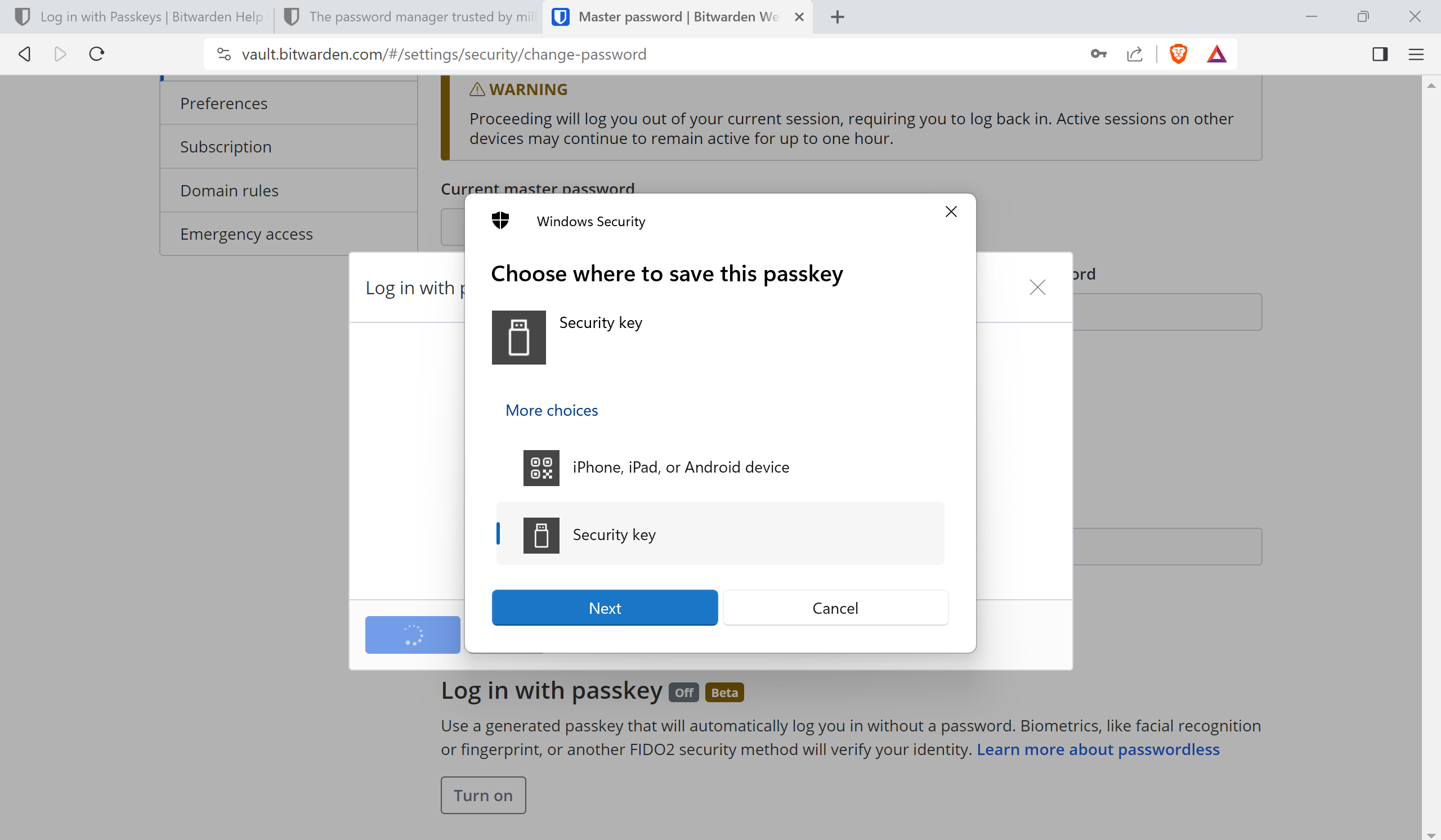
以下是在 Bitwarden 上创建密钥以便以后使用它登录的分步指南。
- 转到比特沃登网站并登录您的帐户。
- 选择屏幕右上角的帐户图标,然后在打开的菜单中选择“帐户设置”。
- 在“帐户设置”中选择“安全”,并确保“主密码”是活动选项卡。
- 向下滚动,直到找到“使用密钥登录”部分。
- 选择“打开”按钮开始该过程。
- 最后一次提供主密码以启动该过程。
- 您应该会收到一个覆盖提示,以创建密钥。根据您的设置,您可以使用硬件安全密钥或浏览器/操作系统提供的东西。如果使用硬件密钥,请选择“安全密钥”,然后选择“下一步”。
- 单击“是”,接受“安全密钥设置提示”。
- 通过单击“确定”接受“继续设置提示”。
- 将安全密钥插入设备上的端口。它应该被自动检测。
- 出现提示时输入安全密钥 PIN,然后选择确定。
- 触摸钥匙上的安全钥匙按钮以完成该过程。
- 当出现“Passkey saved”时,选择“确定”。
- 为密钥选择一个名称,保留“用于保管库加密”,然后选择“打开”以完成该过程。
- 系统现在会要求您使用密钥登录。再次选择“安全密钥”,然后选择“下一步”。
- 键入安全密钥 PIN,然后选择“确定”。
- 触摸安全钥匙按钮。
现在,每当您登录到保管库时,都可以使用创建的密钥来执行此操作。只需在 Bitwarden 网站的登录页面上选择“使用密钥登录”即可开始该过程。
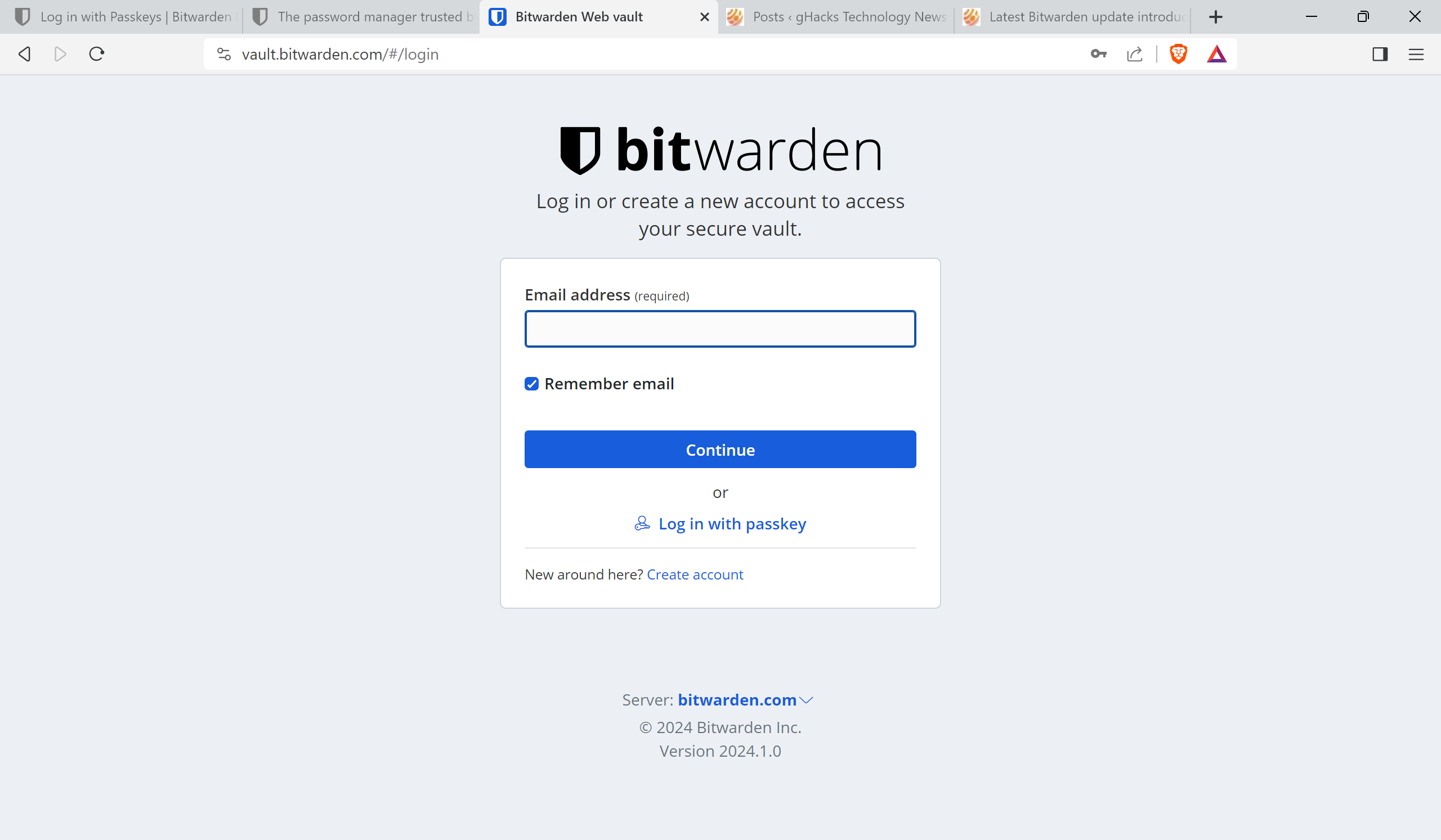
系统会提示您连接安全密钥,键入 Pin 并按下硬件密钥上的按钮以验证该过程。
提示:您可以添加一个备份 Bitwarden 的 2 步登录提供商.这样,即使没有安全密钥,您也可以登录。
设置后,使用密钥的过程要简单得多。您不必键入通常较大的主密码,也可能键入第二个身份验证代码,只需提供 PIN 并使用安全密钥登录即可。
未经允许不得转载:表盘吧 » Bitwarden:如何创建和使用通行密钥登录
